Win7系統IE瀏覽器出現Automation錯誤怎么解決?
Win7系統IE瀏覽器出現Automation錯誤怎么解決?當用戶在使用IE瀏覽器時遇到“Automation 服務器不能創建對象”的問題,可以直接鎖定某些網站的腳本和相關認證是不規范的,解決該問題,我們可以根據以下步驟入手。
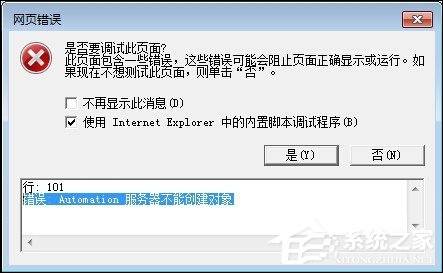
Win7系統IE瀏覽器出現Automation錯誤怎么解決?
1、打開IE瀏覽器,鼠標點擊“工具”菜單,打開“Internet 選項”。
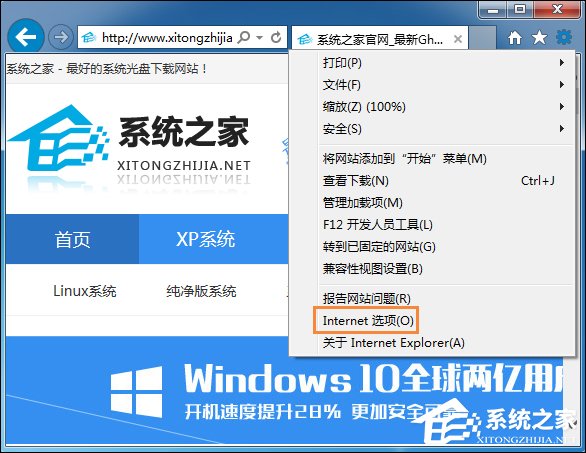
2、在彈出的對話中,在選擇區域中有四個選項,分別為“Internet”、“本地Intranet”、“受信任的站點”和“受限制的站點”。在此我們選擇“Internet”區域,選擇后我們可以看到窗口下方有個名稱為“自定義級別”的按鈕,選擇點擊改按鈕,開始對該區域的安全級別進行設置。
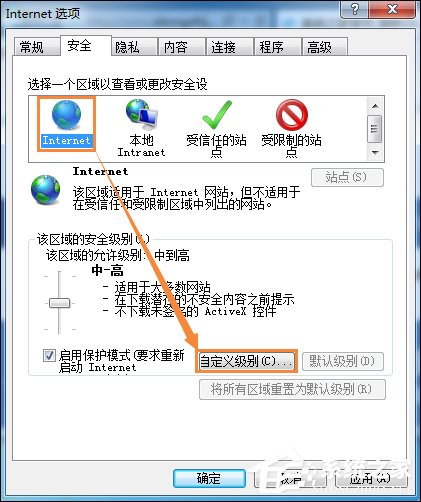
3、點擊“自定義級別”按鈕后,系統彈出一個安全設置對話框(這里包含瀏覽器所有的安全設置相關的選項)。
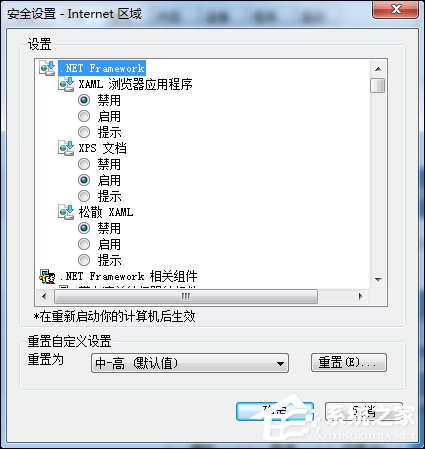
4、在打開的安全設置對話中,在設置內容里面,我們找到如下圖所示的安全設置選項,將這些選項的設置都改為“啟用”狀態。
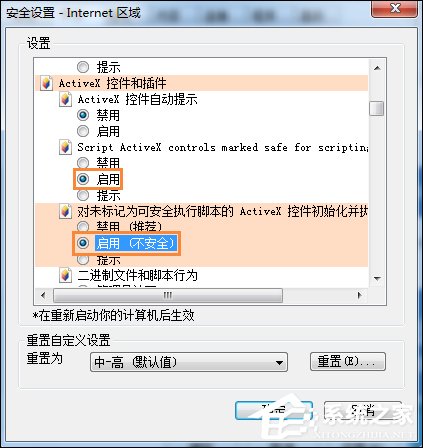
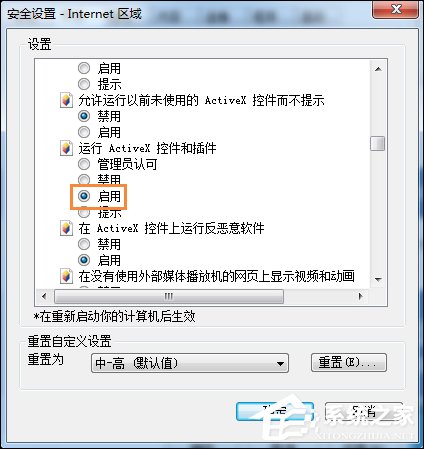
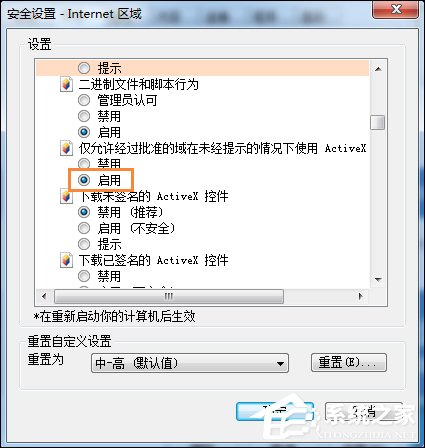
5、要啟用的內容選擇完成后,我們需要進行安全設置內容的保存,點擊“確定”按鈕。點擊按鈕后,系統會有個當前設置可能會存在風險是否要進行修改的確認提示,我們直接點擊確定修改即可。
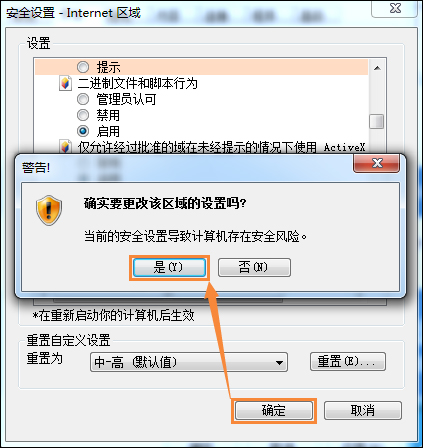
6、以上設置完成后,然后再在“Internet選項”對話中點擊“確定”按鈕,這樣我們就完成了瀏覽器安全設置的更改。
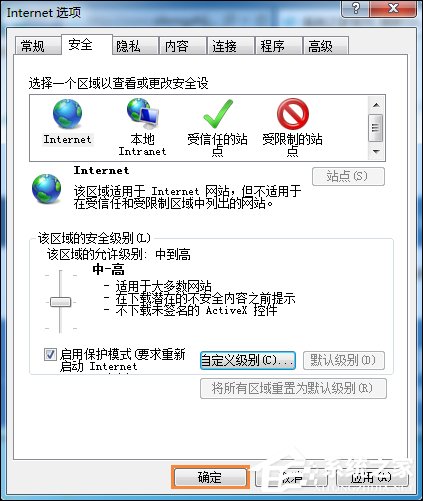
7、更改完成后,重啟瀏覽器,然后再進行相應的網站或系統的操作就可了。
以上步驟便是Win7系統IE瀏覽器出現Automation錯誤時的解決方法,實際上,如果用戶不想設置這些選項,且這個網站不想再瀏覽了,就可以直接關閉IE,重新打開之后不再打開出錯的網站。
相關文章:
1. 統信uos怎么顯示隱藏文件? uos文件管理器隱藏文件的顯示方法2. 華為筆記本如何重裝系統win10?華為筆記本重裝Win10系統步驟教程3. 虛擬機win10鏡像怎么安裝_虛擬機安裝win10系統詳細教程4. 去掉系統快捷方式箭頭的途徑——修改注冊表5. Linux Mint系統桌面Note可以用斜體字嗎?6. Windows 注冊表LastKey鍵值的設置技巧7. Solaris系統下配置MPXIO8. 怎么在Windows10中為應用程序設置CPU進程優先級Windows?9. macbookair雙系統好嗎 Windows裝雙系統的好處和壞處10. 統信UOS系統怎么禁止窗口特效? 統信關閉窗口特效的技巧
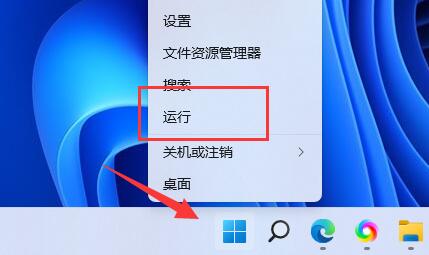
 網公網安備
網公網安備